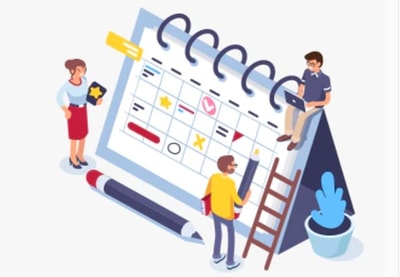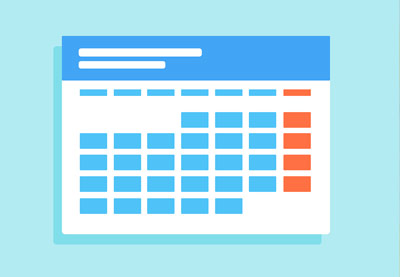Интернет произвел революцию во многих услугах, которые раньше были утомительными или отнимающими много времени. Бронирование встречи является отличным примером. Бронирование онлайн экономит время не только для пользователя, но и для поставщика услуг.
- WordPress12 лучших плагинов WordPress для бронирования и бронирования
- WordPress20 лучших плагинов и виджетов для WordPress Calendar
- WordPressКак создать плагин Календаря Google для WordPress
- WordPressЛучшие бесплатные плагины для WordPress Calendar
Плагин бронирования встреч позволяет легко управлять посетителями, встречами и расписаниями в хорошо организованной манере. Бизнес, такой как салоны, курорты, адвокатские конторы, больницы и клиники, может извлечь выгоду из такой системы. Я покажу вам простой способ добавить один в этом уроке.
Если ваш бизнес требует, чтобы люди записывались на приемы или бронирование, плагин бронирования может быть огромной помощью. В этом уроке я опишу шаги, необходимые для установки и запуска плагина календаря бронирования на вашем сайте. Мы будем использовать подключенный плагин, чтобы создать календарь бронирования встреч.
Особенности забронированных
Синхронизации
Плагин Booked может синхронизироваться с календарями, такими как Google, Outlook и iCal, что позволяет легко добавлять напоминания на устройства. Эта функция позволяет посетителям вставлять встречи с их предпочтительным календарем.
Дополнения и интеграции
Booked принимает платежи WooCommerce, позволяя вашим посетителям совершать покупки. Он также включает в себя другие надстройки, такие как фид календаря, который позволяет отображать ваши встречи с такими приложениями, как Apple Calendar или Outlook.
Бронирование гостей
Booked позволяет новым пользователям записываться на встречи, просто указав имя и адрес электронной почты.
Мощный бэкэнд
Booked имеет мощный административный сервер, который позволяет администратору управлять всеми встречами.
Полностью отзывчивый
Забронированный полностью отзывчив как для конечного пользователя, так и для администратора. Поэтому к нему можно получить доступ через мобильное устройство без каких-либо трудностей. Владельцы бизнеса также могут просматривать и управлять встречами на ходу.
Разместить как виджет или шорткод
Процесс добавления нового календаря включает в себя размещение шорткода на странице, где вы хотите отобразить календарь. Или вы можете добавить календарь в свой макет с помощью виджета.
Просмотр списка бронирований
Booked также позволяет отображать доступные встречи в виде списка, предоставляя обзор доступных временных интервалов.
Пользовательские Формы
Booked позволяет настроить форму входа и регистрации и встраивать ее в любое место с помощью шорткода. Вы также можете создавать собственные формы и отмечать их по мере необходимости.
Палитра цветов
Booked также поставляется со встроенным палитрой цветов, которая позволяет вам создавать календарь, который соответствует теме вашего сайта.
Несколько календарей
Забронировано позволяет добавлять несколько календарей, каждый со своими настраиваемыми полями и временными интервалами. Эти календари, в свою очередь, назначаются агентом по бронированию для управления ими.
Начиная
Начните с загрузки плагина забронированных встреч с CodeCanyon. Купив плагин, вы получите ссылку на скачиваемые файлы. Кроме того, вы можете найти их в разделе загрузки своей учетной записи вместе с другими купленными вами товарами.
После того, как вы загрузили файлы WordPress, войдите на свой сайт WordPress, выберите «Плагины»> «Добавить новый» и загрузите ZIP-файл. После загрузки нажмите « Установить сейчас» , подождите несколько секунд и нажмите « Активировать» . Теперь вы можете начать использовать плагин.
конфигурация
После того, как плагин установлен, вам нужно будет настроить параметры времени и даты из WordPress. Перейти к Общие> Настройки и установите предпочтительные настройки для:
- часовой пояс
- Формат даты
- формат времени
- день, с которого начинается неделя (воскресенье или понедельник)
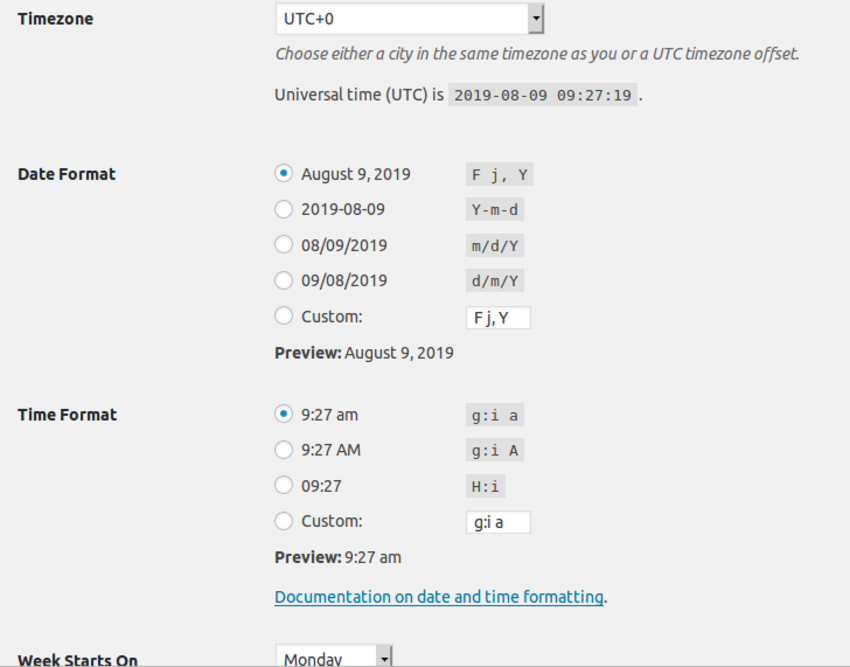
Затем вам нужно предоставить пользователям возможность записываться на встречи. Booked предоставляет как гостевые, так и зарегистрированные варианты бронирования. Регистрация гостей гарантирует, что ваши посетители не должны помнить учетные данные для входа.
Затем установите переадресацию после успешного бронирования. Доступны два варианта: без перенаправления и перенаправления на определенную страницу. Другие важные настройки в этом разделе:
- время встречи
- буфер назначения
- буфер отмены
- лимит назначений
- Показать варианты
- настройки цвета
Календари
Забронировано позволяет создавать и отображать несколько календарей для каждой из услуг, предлагаемых на вашем сайте. Каждый календарь будет иметь временные интервалы по умолчанию, настраиваемые поля и слоты.
Чтобы создать новый календарь, перейдите в раздел «Встречи»> «Календари» и назначьте уникальное имя, дополнительный URL-адрес, описание и администратора.
Booked назначает каждому календарю уникальный идентификатор. Получив этот идентификатор, вы можете отобразить календарь бронирования с помощью шорткода.
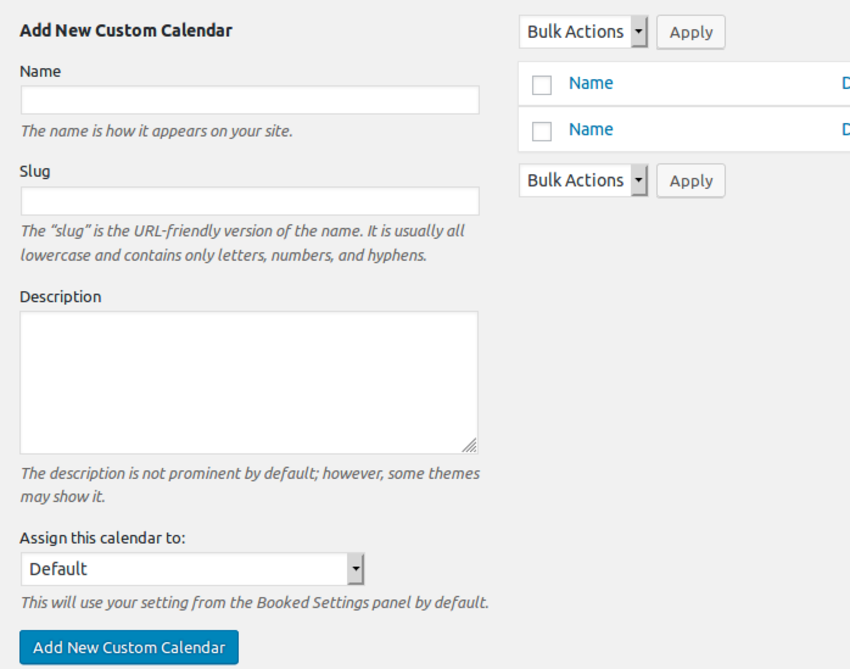
Интервалы времени
Временной интервал — это время, выделенное для встречи. Забронировано предоставляет возможность назначать несколько временных интервалов для календарей. Когда клиент нажимает на календарь, он видит доступные временные интервалы и затем выбирает тот, который удобен для них.
Чтобы добавить пользовательские временные интервалы, перейдите в « Настройки»> «Пользовательские временные интервалы» и нажмите « Добавить даты» . Выберите календарь, которому вы хотите назначить временные интервалы, установите даты начала и окончания и, наконец, добавьте предпочтительные временные интервалы. Если у вас нет пользовательских календарей, слоты будут назначены календарю по умолчанию.
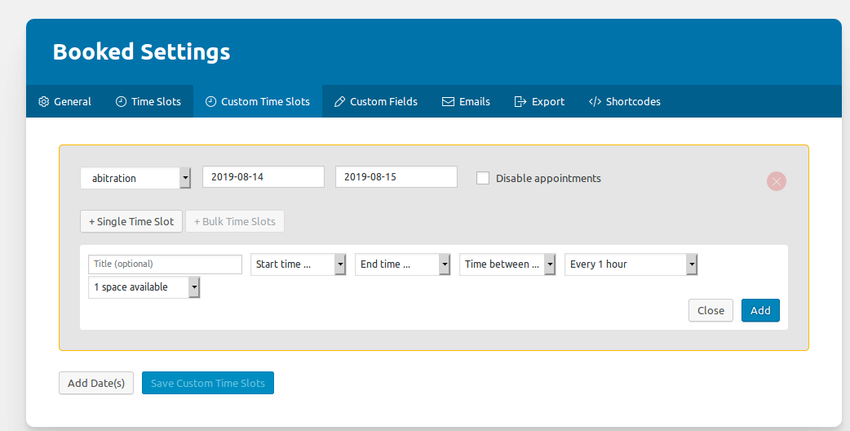
Вы можете добавить один или несколько временных интервалов в зависимости от количества доступных сотрудников.
Отображение календарей
Теперь, когда мы закончили со всеми необходимыми настройками, вы можете отобразить любой календарь на любой странице, используя короткий код. Booked предоставляет уникальные шорткоды для каждого календаря. Чтобы получить шорткод для календаря, перейдите в « Настройки»> «Шорткоды», скопируйте и вставьте шорткод на страницу, где вы хотите отобразить календарь.
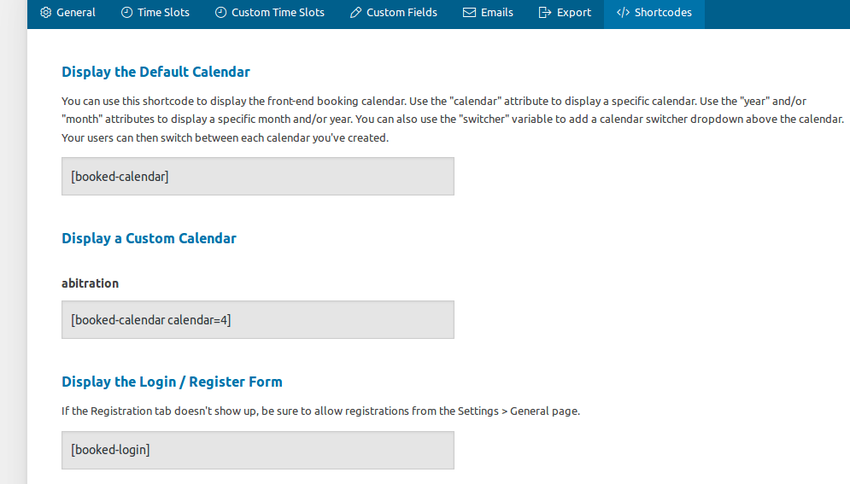
Booked также предоставляет следующие дополнительные шорткоды:
- шорткод профиля пользователя: будет отображаться профиль пользователя
- шорткод встреч пользователя: он будет отображать все встречи пользователя
- стиль шорткод: это позволяет вам выбрать вид списка или календарь по умолчанию
- шорткод переключателя: позволяет отображать переключатель
- шорткод года и месяца: позволяет отображать определенный год или месяц
Типичный календарь будет выглядеть примерно так:
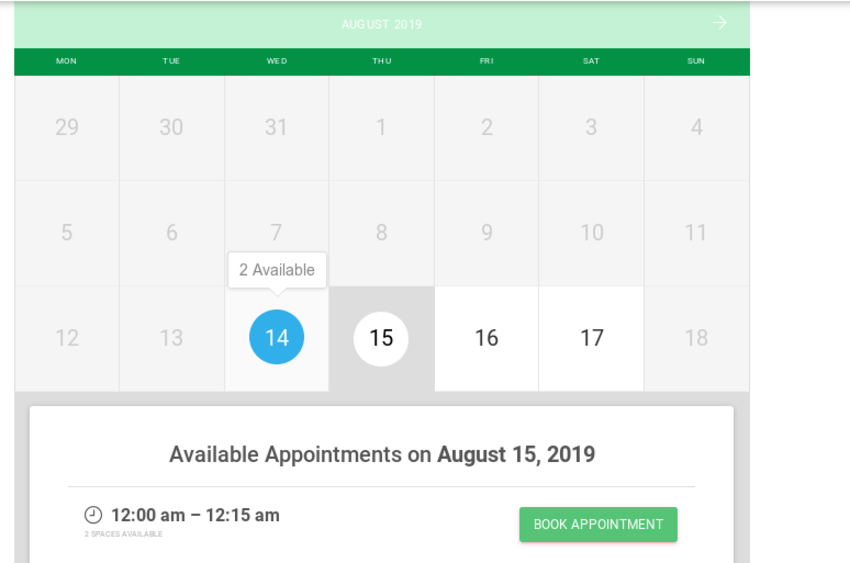
Вывод
Забронированный является идеальным решением, если вы ищете простое и удобное решение для бронирования для вашего бизнеса. Этот плагин также позволяет клиентам просматривать и управлять своими встречами через их клиентский раздел. CodecCanyon также предлагает множество других календарей бронирования с готовыми решениями, если вы хотите изучить больше вариантов.